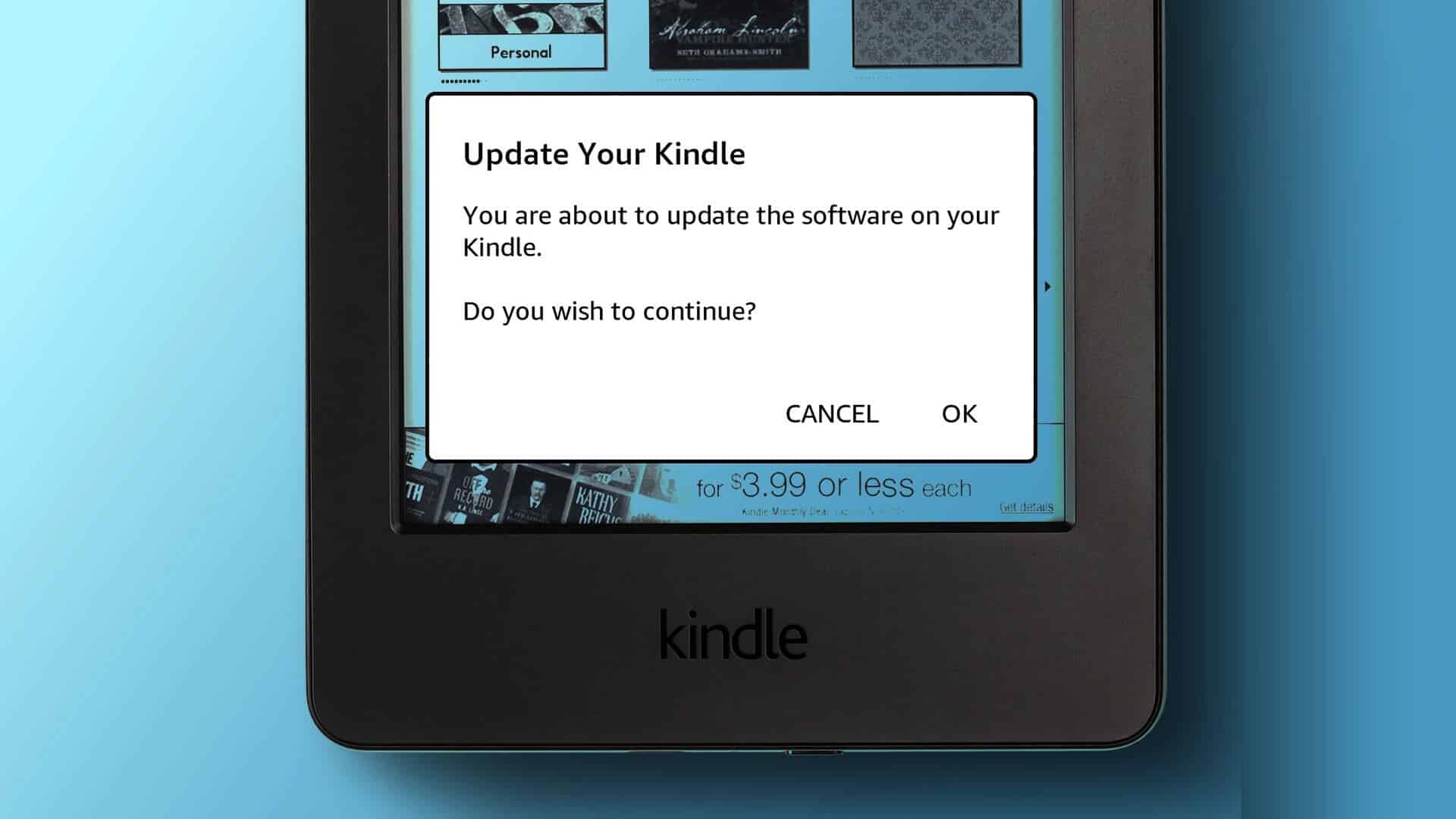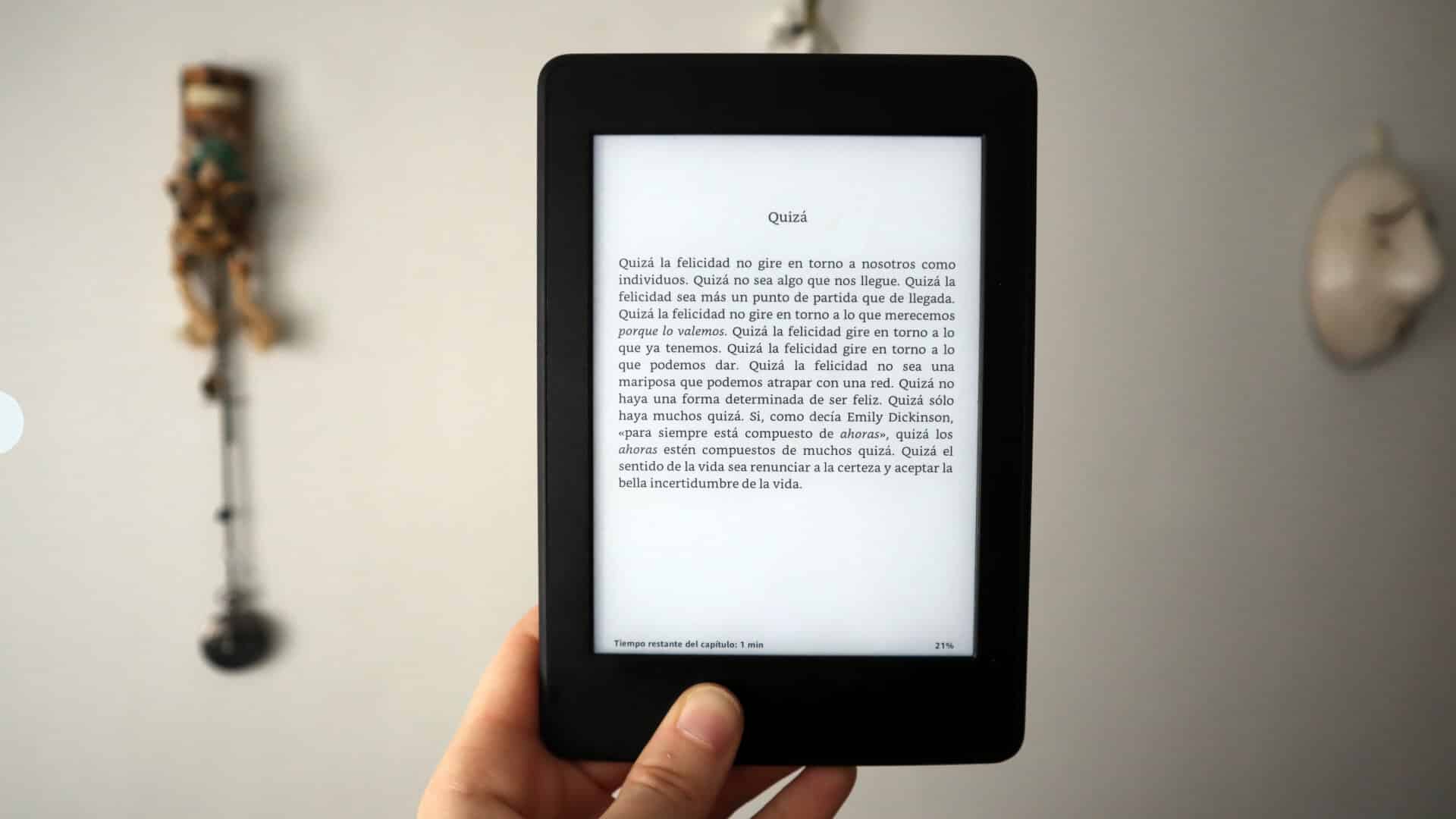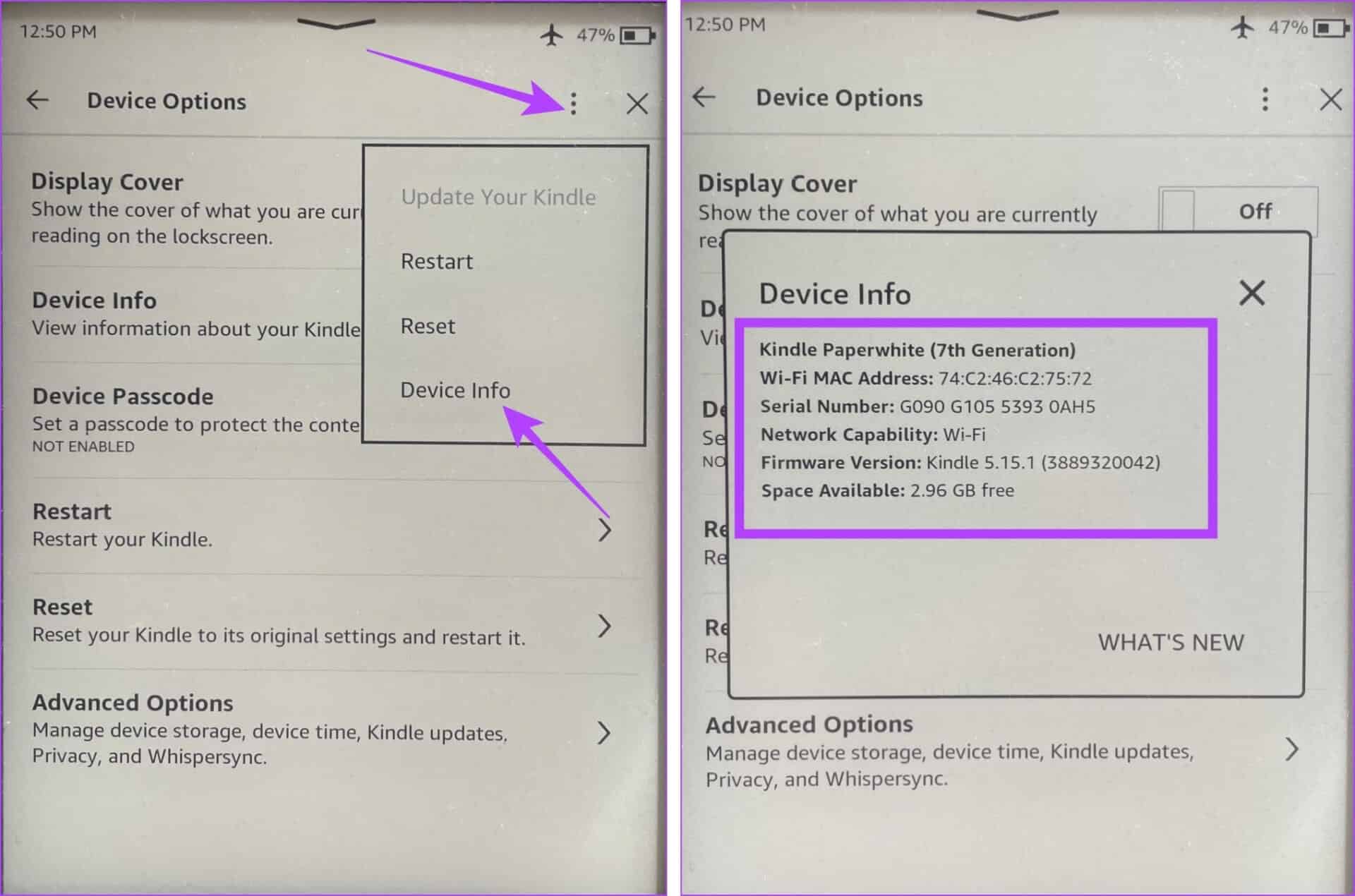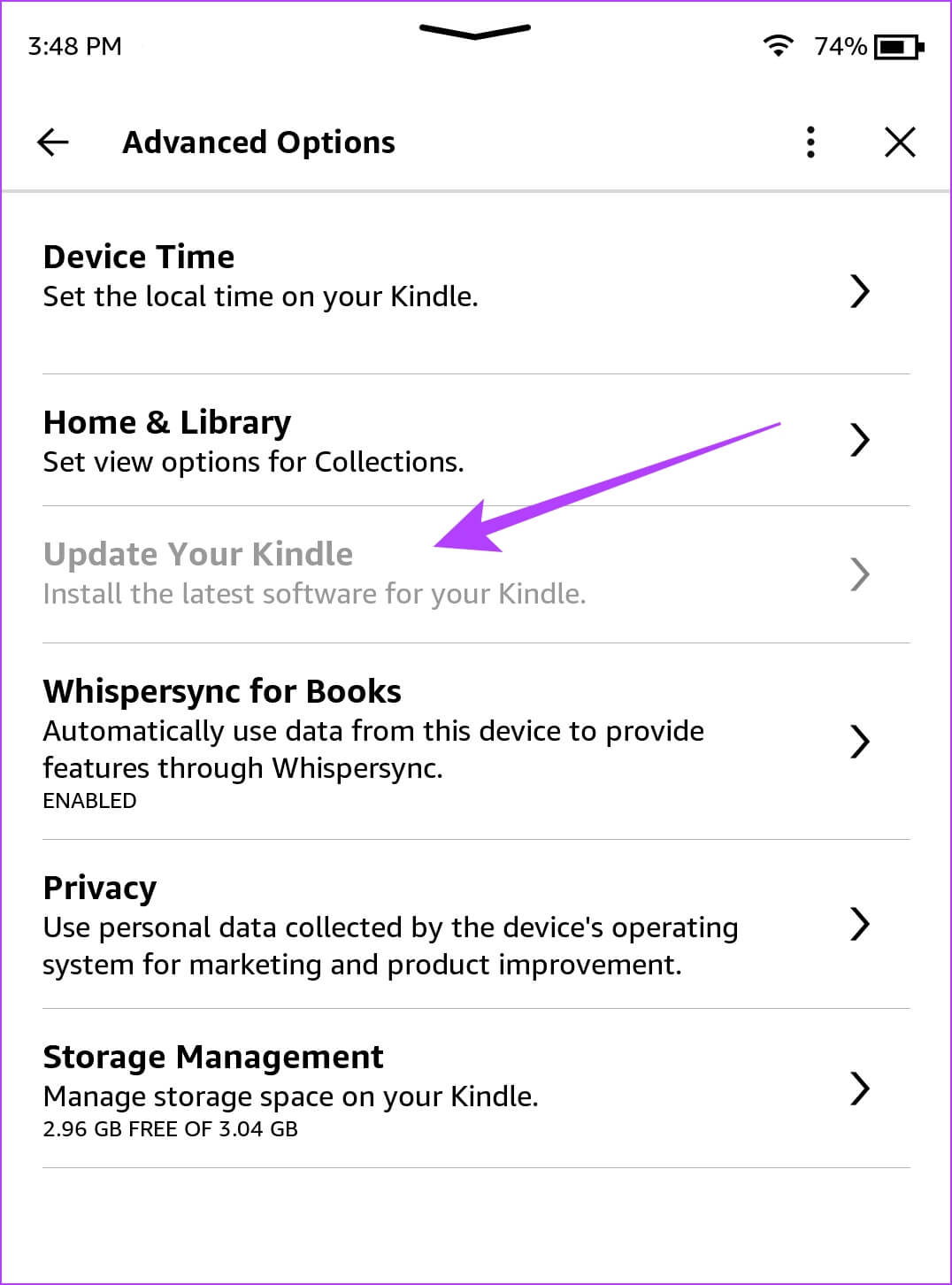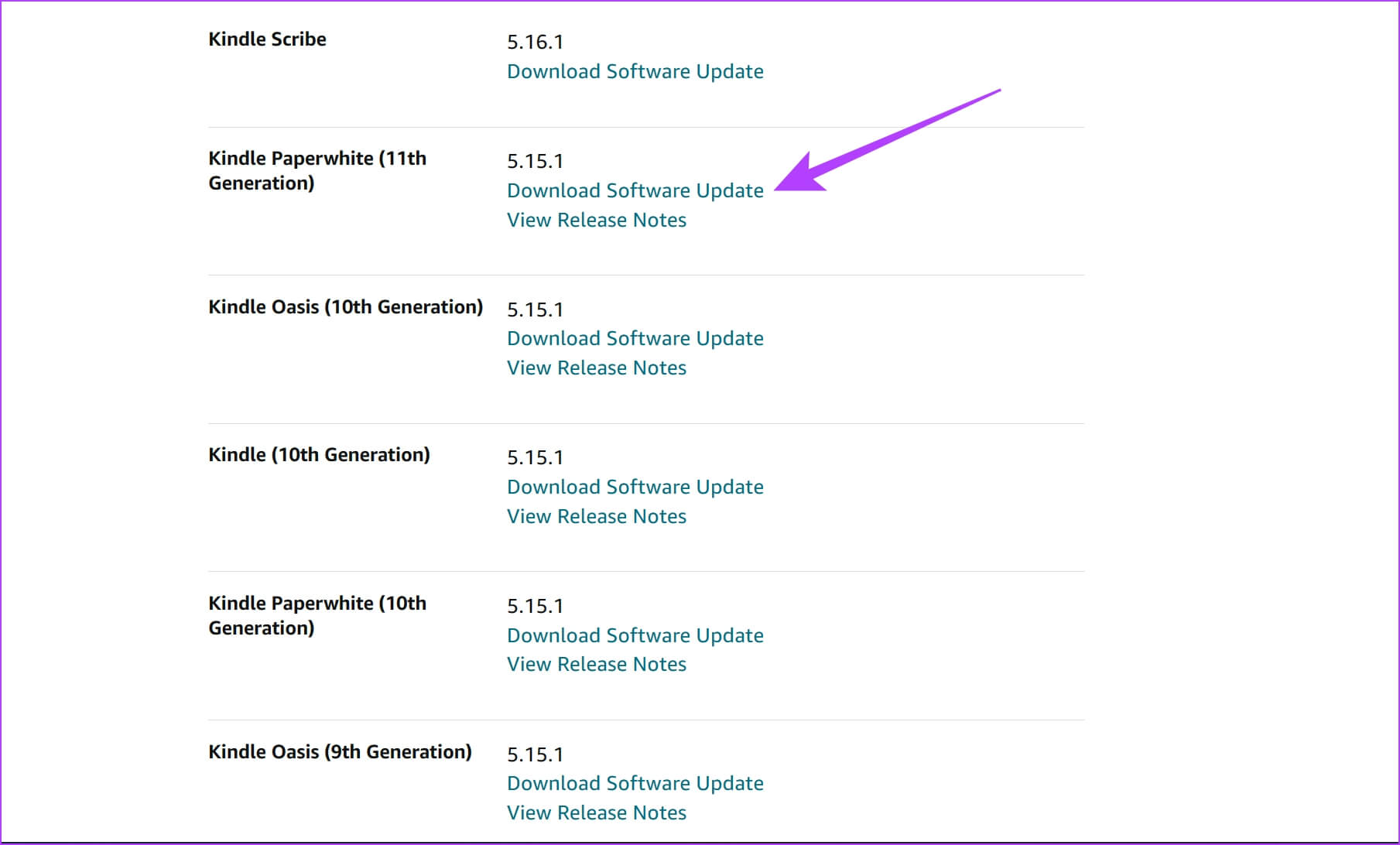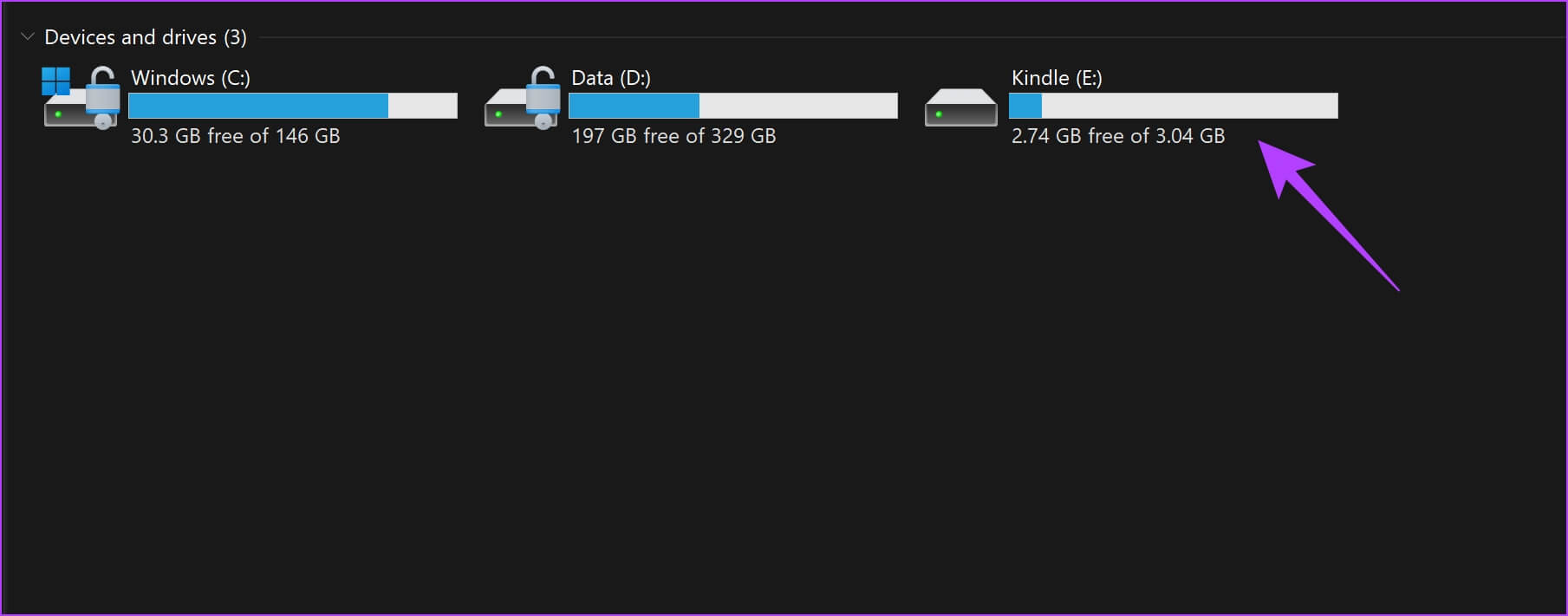Kindle Regular, Paperwhite 및 Oasis 버전을 업데이트하는 방법
Kindle 리더는 전체 태블릿의 모든 기능을 갖추고 있지는 않지만 잘 설계된 소프트웨어가 백엔드에서 실행되고 있음은 확실합니다. 다행스럽게도 Amazon은 소프트웨어를 정기적으로 업데이트하여 사용자 경험을 개선합니다. 그리고 새로운 기능을 추가합니다. 이 기사에서는 Kindle 리더를 업데이트하고 최신 소프트웨어를 유지하는 방법을 설명합니다.
Kindle 리더를 업데이트하는 방법에는 두 가지가 있습니다. 기본 제공 옵션을 사용하여 이를 수행하거나 수동으로 업데이트할 수 있습니다. 두 가지를 자세히 보여드리겠습니다. 그러나 먼저 업데이트되는 이유에 대해 간략하게 알아보겠습니다.
Kindle Reader를 업데이트해야 하는 이유
Kindle이 하는 일은 책을 읽는 데 도움이 되는 것뿐입니다... 소프트웨어 업데이트가 필요한 이유는 무엇입니까?
이 기사를 읽기 시작하자마자 이 질문에 대해 생각했을 것입니다. 예, 그가 무엇을 하든지 Kindle은 책을 읽을 수 있도록 도와줍니다. — 그가 가장 잘하고 잘하는 유일한 일입니다. 그러나 이것은 Kindle 리더의 핵심인 신뢰할 수 있는 소프트웨어 없이는 불가능합니다.
디지털북을 작업하는 저자들은 독자들에게 최고의 경험을 제공하기 위해 끊임없이 노력하고 있습니다. 이러한 방식으로 그들은 이러한 eBook을 만드는 방법을 지속적으로 업데이트하고 혁신하고 있습니다. 따라서 Kindle 리더는 끊임없이 진화하는 전자책 쓰기 스타일에 적응해야 합니다. 따라서 Amazon은 최신 책과 호환되도록 Kindle에 소프트웨어 업데이트를 푸시합니다.
뿐만 아니라 Amazon이 사용자 경험을 개선할 방법을 찾더라도 확실히 구현을 고려하고 사용자 인터페이스를 변경하기 위해 펌웨어 업데이트를 푸시할 것입니다. 물론 모든 버그 수정은 펌웨어 업데이트를 통해서만 가능합니다.
이제 소프트웨어 업데이트가 중요한 이유를 알았으니 프로세스를 이해하기 전에 기본 요구 사항을 이해해 보겠습니다.
Kindle 장치를 업데이트하기 전에 알아야 할 사항
Kindle을 업데이트하기 전에 Kindle Reader 버전 및 소프트웨어 버전 정보가 유용합니다. 그래서, 그것을 확인하는 방법은 다음과 같습니다.
단계1 : 화면의 아무 곳이나 누르고 화면 상단의 아래쪽 화살표를 선택합니다.
단계2 : 모두 클릭 설정.
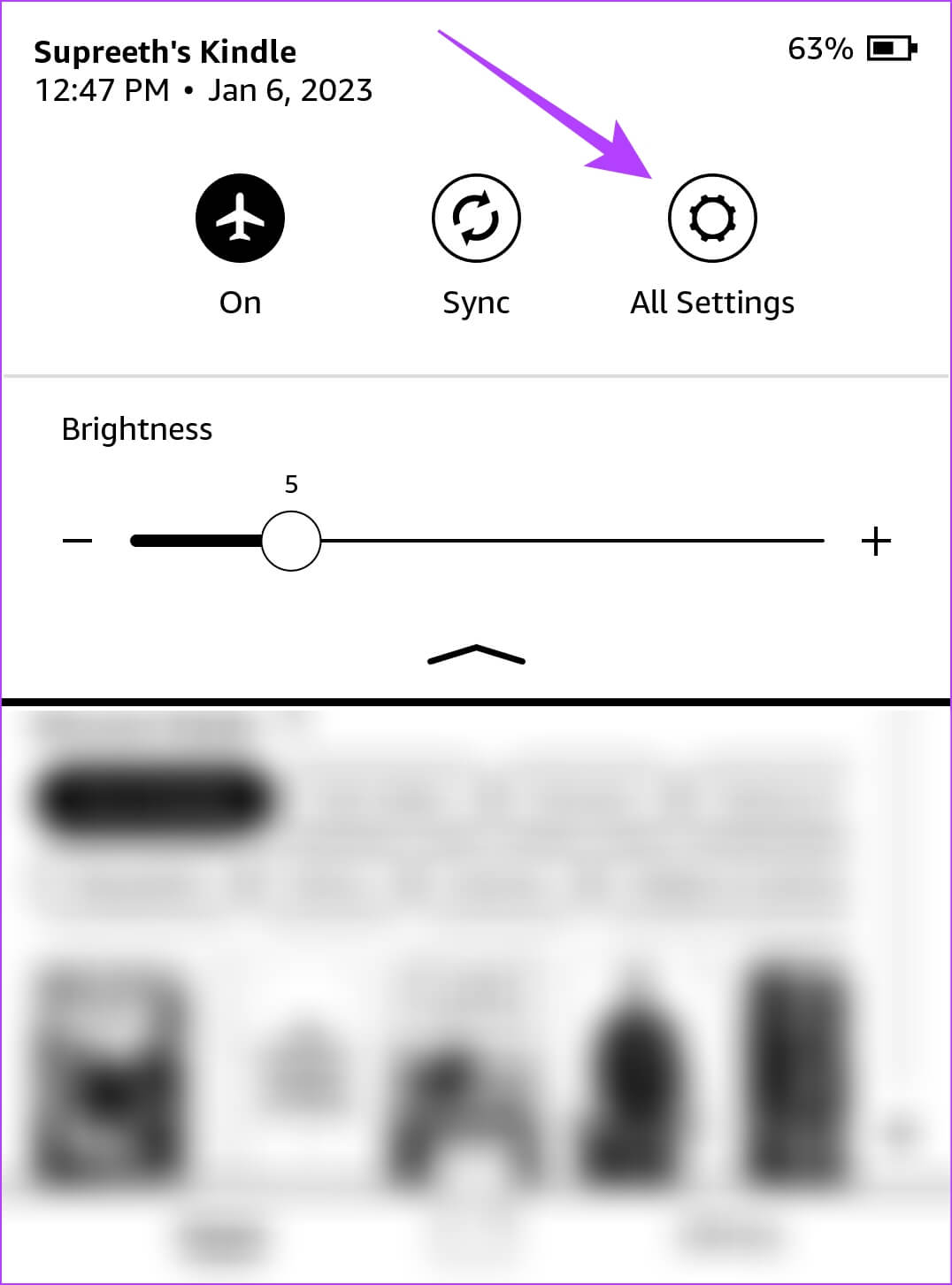
3 단계: 클릭 세 개의 점 아이콘 훠궈 장치 정보.
이제 행동으로 시작하자 전자책 업데이트.
Kindle 리더 소프트웨어 업데이트 방법
앞서 언급했듯이 Kindle 리더에서 펌웨어를 업데이트하는 방법에는 두 가지가 있습니다. 설정 메뉴를 사용하여 이 작업을 수행하는 방법을 살펴보겠습니다.
방법 1: 설정을 통한 업데이트
단계1 : 화면의 아무 곳이나 누르고 화면 상단의 아래쪽 화살표를 선택합니다.
단계2 : 모두 클릭 설정.
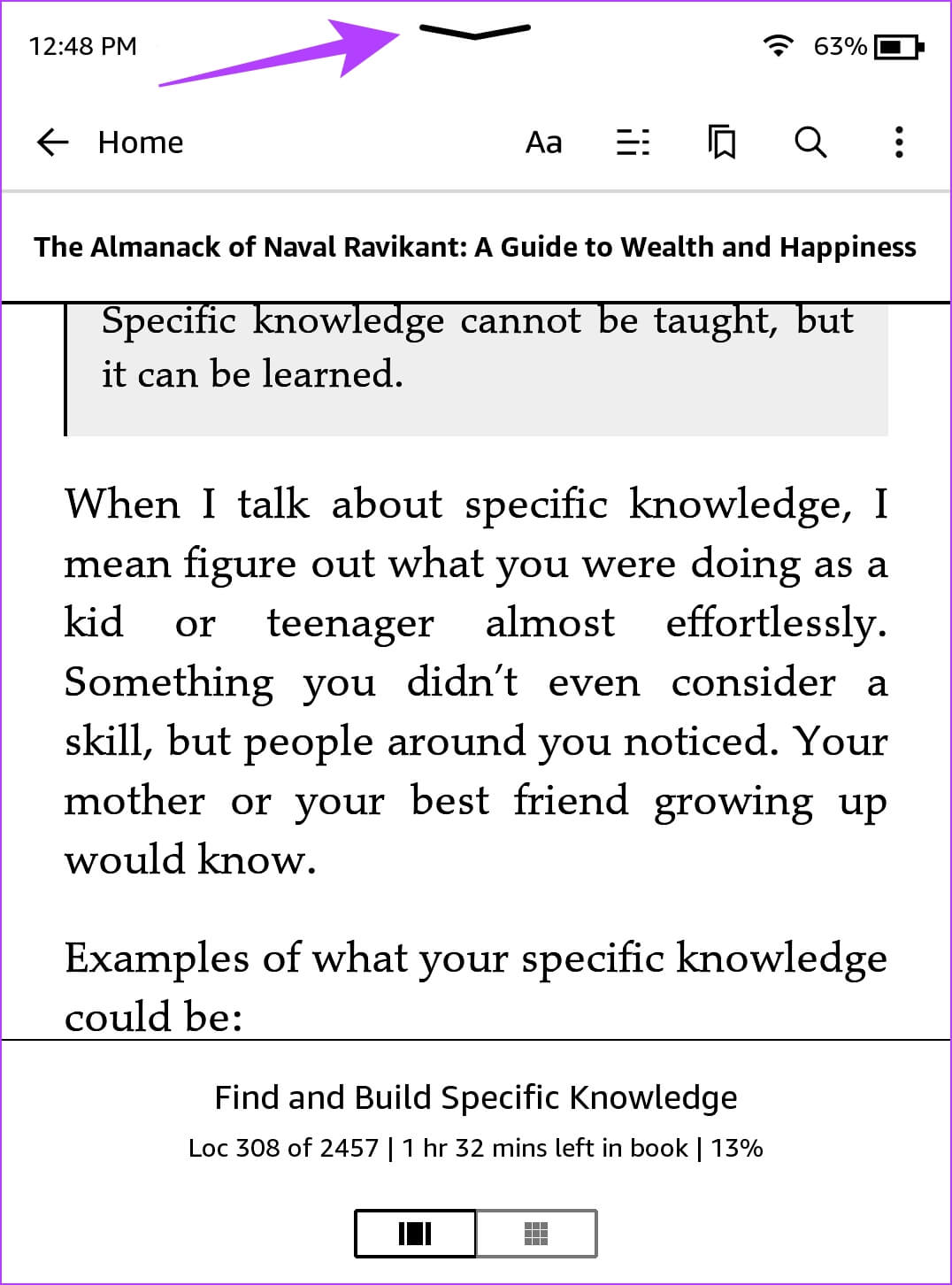
단계3 : 클릭 장치 옵션.
단계4 : 클릭 "Kindle 업데이트".
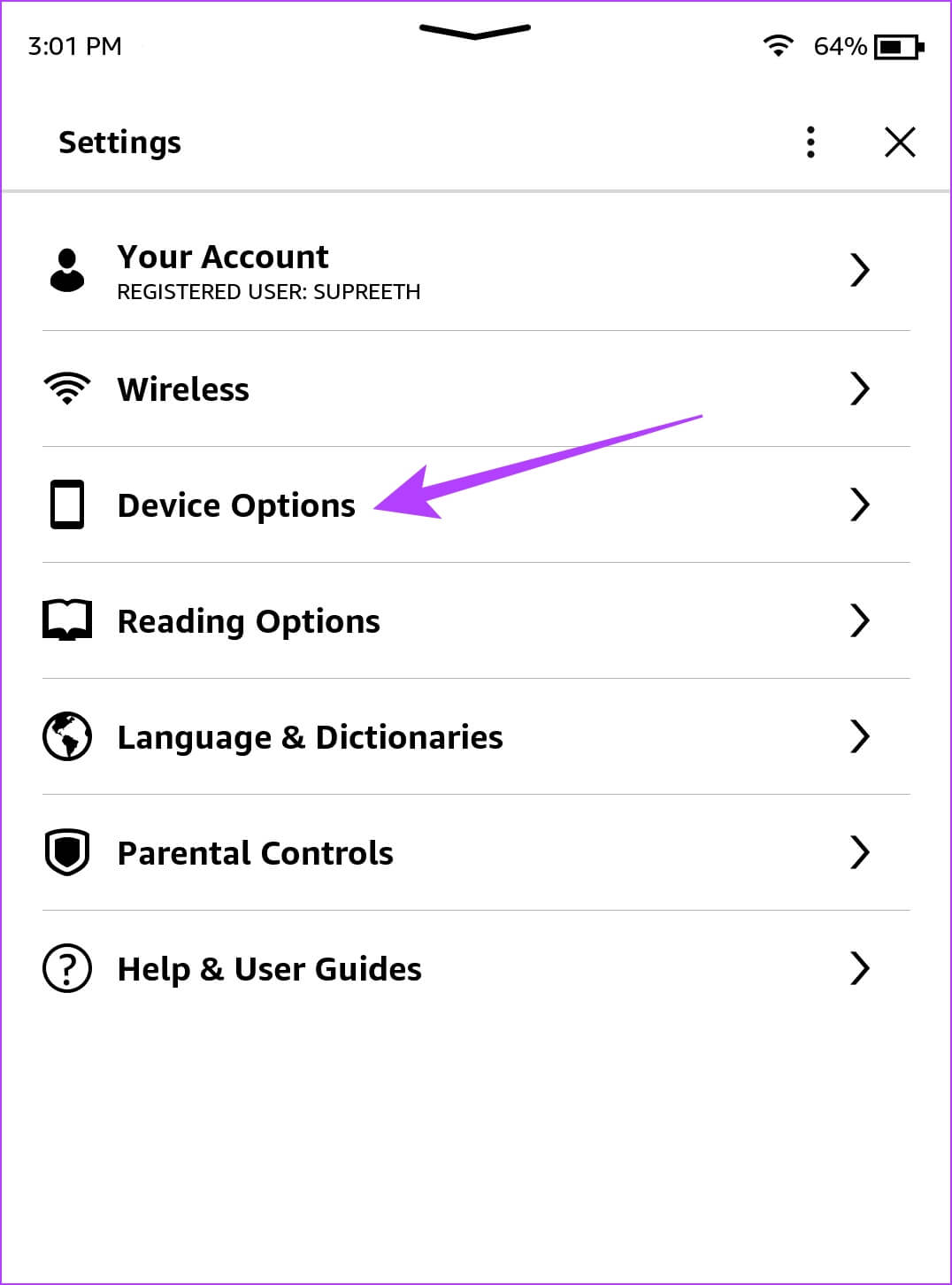
이렇게 하면 장치가 최신 펌웨어 버전으로 업데이트됩니다.
Kindle에서 Wi-Fi에 액세스할 수 없거나 위의 방법을 사용하여 업데이트할 수 없는 경우 다음 방법으로 이동하십시오.
방법 2: 수동으로 소프트웨어 업데이트
1 단계: 방문 페이지 킨들 소프트웨어 업데이트 아마존 공식.
단계2 : 알바 킨들 리더 버전 , 탭 "소프트웨어 업데이트 다운로드".
참고: 이전 섹션에서 설명한 대로 Kindle 장치 정보를 확인할 수 있습니다.
단계3 : 한 번 업데이트 파일 다운로드 복사 파일.
단계4 : 하다 킨들을 연결하세요 USB 케이블을 사용하여 PC/Mac에 연결하고 복사한 업데이트 파일을 Kindle 드라이브에 붙여넣습니다. 특정 폴더에 추가할 필요 없이 드라이브에 복사하기만 하면 됩니다.
이제 다시 Kindle 리더.
단계5 : 화면의 아무 곳이나 탭하고 선택 화살 화면 상단에서 아래로.
단계6 : 클릭 모든 설정.
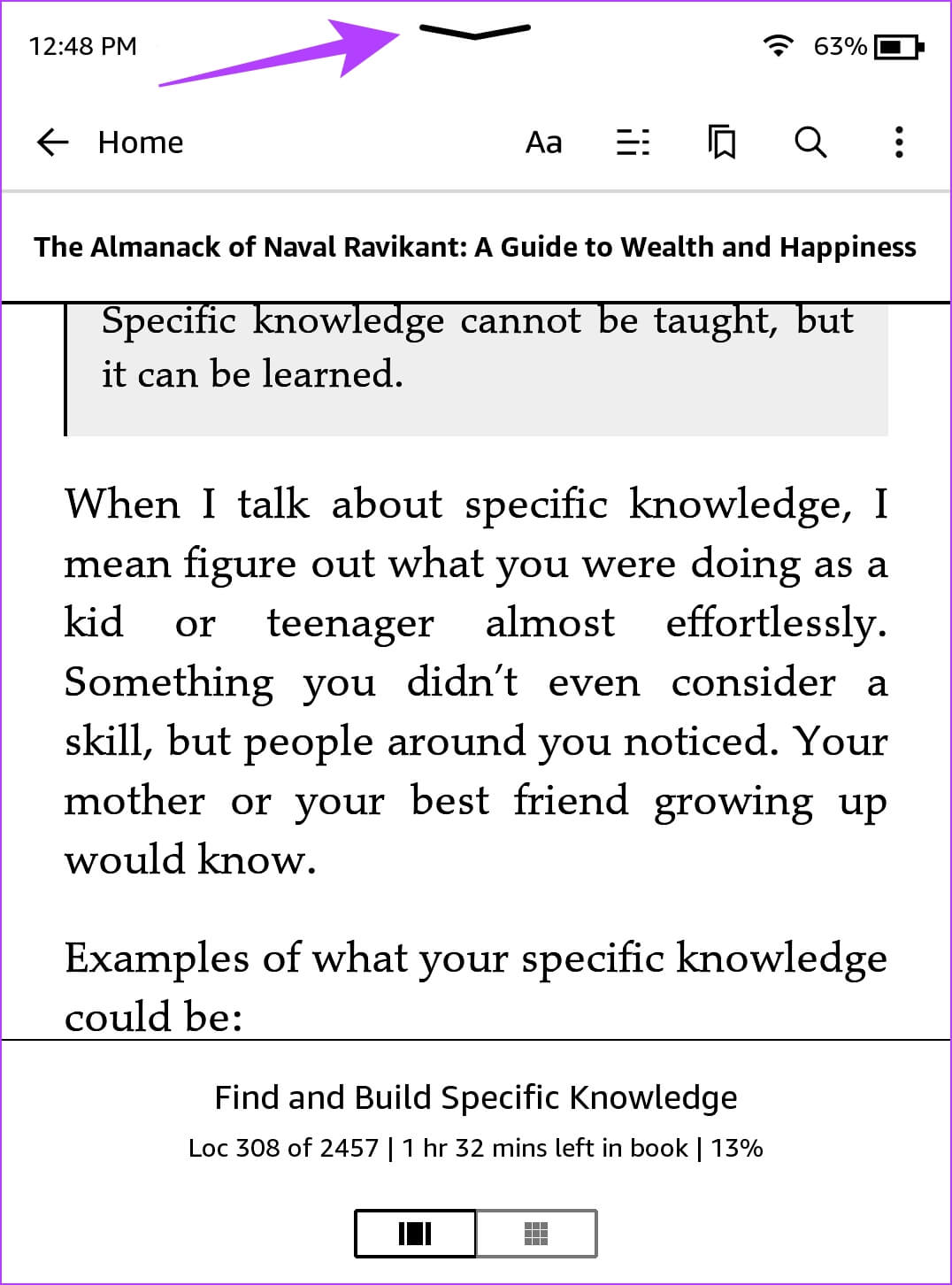
단계7 : 클릭 장치 옵션.
단계8 : 클릭 "Kindle 업데이트".
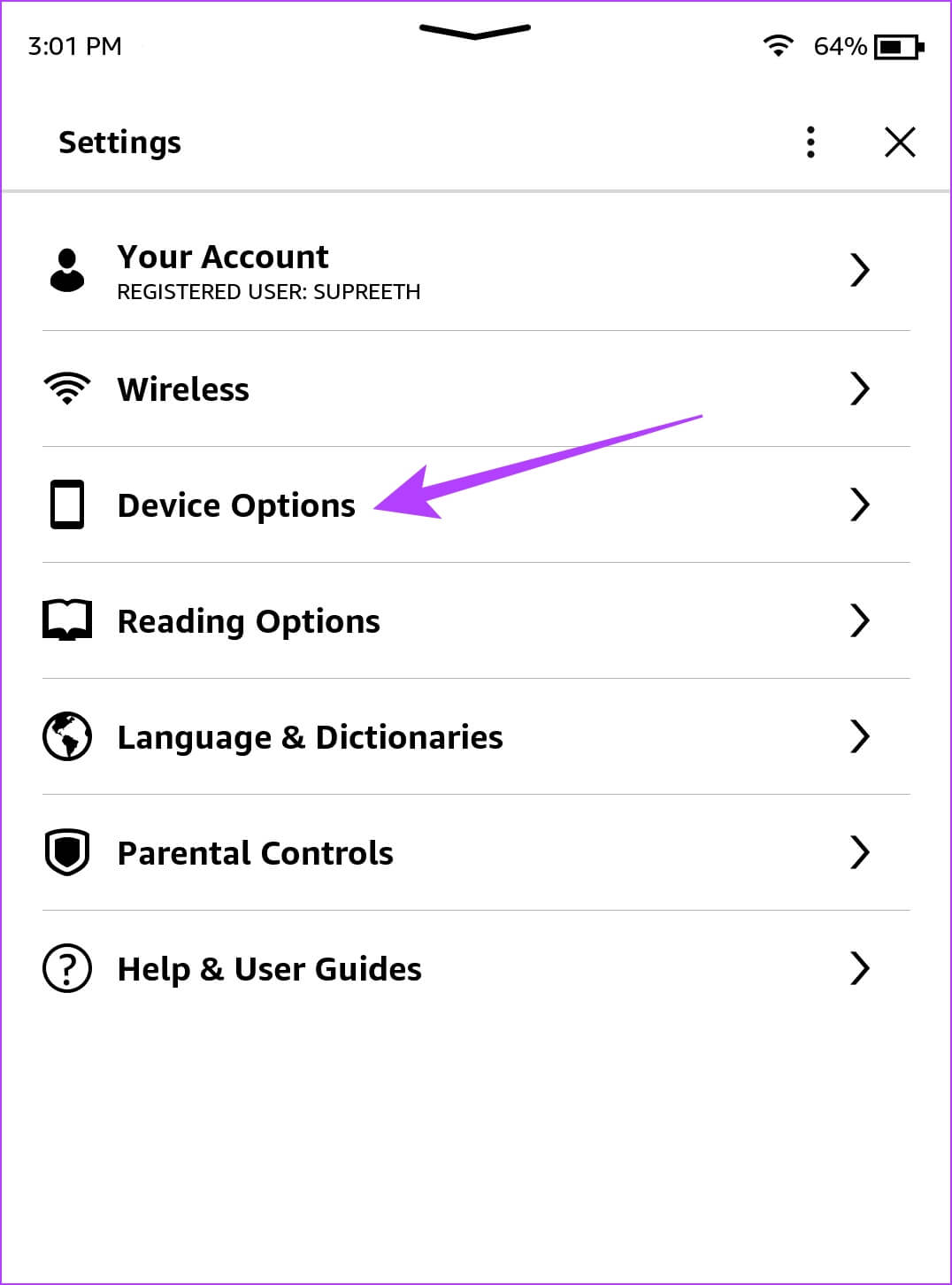
그러나 "Kindle 업데이트" 옵션이 회색으로 표시되면 다음 섹션으로 이동하십시오.
Kindle Greyed 새로 고침 : 무엇을 의미합니까?
업데이트 옵션이 회색으로 표시되면 다음 중 하나를 의미할 수 있습니다.
- 이미 최신 버전의 소프트웨어를 사용하고 있습니다.
- 기기에 업데이트에 필요한 활성 인터넷 연결이 없습니다.
- Kindle이 비행기 모드일 수 있습니다. 전원을 끄고 Wi-Fi에 연결합니다.
Kindle을 최신 펌웨어로 업데이트하는 방법에 대해 알아야 할 전부입니다. 더 궁금한 사항이 있으시면 아래의 자주 묻는 질문 섹션을 살펴보십시오.
KINDLE 소프트웨어 업데이트에 대한 자주 묻는 질문
1. Kindle 펌웨어 업데이트의 규모는 얼마나 됩니까?
우리가 다운로드한 최신 업데이트의 크기는 약 200MB였습니다.
2. Kindle 업데이트로 배터리 문제가 해결됩니까?
소프트웨어 버전에 배터리 소모를 유발하는 버그가 있는 경우 Kindle이 확실히 문제를 해결할 것입니다.
3. Kindle은 몇 년 동안 지속됩니까?
Kindle의 수명은 최적으로 작동할 때 약 5-6년입니다.
KINDL을 쉽게 업데이트하세요
이 기사가 Kindle의 최신 업데이트를 얻는 데 도움이 되었기를 바랍니다. 다음에 문제가 발생하고 포럼에서 이에 대해 불평하는 다른 많은 사람들을 보게 되면 펌웨어 업데이트를 받을 수 있습니다. Amazon이 Kindle Scribe로 e-리더 개발에 큰 움직임을 보이면서 향후 몇 년 동안 E-Ink 소프트웨어가 어떻게 발전할지 지켜보는 것은 흥미로운 일입니다!